Egal ob man im Insider Programm ist oder nicht, unter Einstellungen -> Update und Sicherheit wird links im Menü der Eintrag Windows-Insider-Programm angeboten, damit man am Insider Programm teilnehmen kann oder das Insider-Programm beendet.
Wer eh keine Lust hat am Insider Programm von Windows 10 teilzunehmen, kann den Eintrag im Menü ganz einfach ausblenden.
Und so geht es:
- Windows-Taste + R drücken regedit eingeben und starten.
- Zum Pfad: HKEY_LOCAL_MACHINE\SOFTWARE\Microsoft\WindowsSelfHost\UI\Visibility gehen.
- Im rechten Fensterteil nun ein Rechtsklick -> Neu -> Neuer DWORDWert (32-Bit) anlegen mit dem Namen HideInsiderPage.
- Diesen neuen Eintrag nun doppelt anklicken und den Wert auf 1 stellen.
Startet man nun die Einstellungen ist der Eintrag zum Insider Programm ausgeblendet und man kommt gar nicht in die Versuchung am Insider Programm teilzunehmen.
Für diejenigen, die nicht gerne selbst in der Registry umher fummeln die Reg-Datei:
HideInsiderPage.reg = Wird entfernt
ShowInsiderPage.reg = Wird wieder angezeigt
Download
Will man den Eintrag Windows-Insider-Programm wieder angezeigt bekommen, ändert man den Wert auf 0, oder löscht den DWORDWert ganz einfach.
Der Registrypfad HKEY_LOCAL_MACHINE\SOFTWARE\Microsoft\WindowsSelfHost\UI\Visibility ist auch dafür bekannt, dass man die Fehlermeldung „Ihre Einstellungen für Insider Preview-Builds müssen geändert werden. Wechseln sie zum Windows-Insider-Programm, um das Problem zu beheben.“ ausblenden kann.
Dies passiert oft durch die kleinen Tools, wie O&O Shutup10, oder andere AntiSpy Tools.
Hier lässt sich dann der Eintrag DiagnosticErrorText und DiagnosticLink jeweils per Doppelklick auf 0 stellen, oder man legt jeweils per Rechtsklick einen neuen DWORDWert (32-Bit) an.

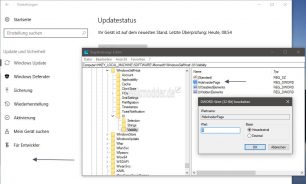
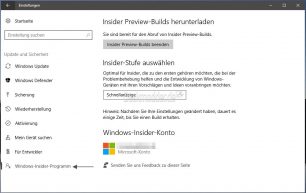







Könntet ihr für die ganz faulen unter uns auch noch eine *.reg anbieten? Wäre klasse
Bitte gerne. Ist im Text verlinkt.
Danke für den Tip! Für mich ist ebenfalls der Eintrag „Für Entwickler“ ohne Nutzen. Ist der auch wegzukriegen?
Hab dazu noch nichts gefunden. Ein paar Versuche haben bisher nichts gebracht.
Danke für den Tipp.